Kan ik in Word 2013 een rand rond de hele pagina plaatsen?
Microsoft Word 2013 biedt u de mogelijkheid om verschillende decoratieve elementen aan uw documenten toe te voegen om ze visueel aantrekkelijker te maken. Mogelijk hebt u de optie Randen al ontdekt die u kunt gebruiken om randen rond woorden of alinea's te tekenen, maar u vraagt zich misschien af of u een rand rond de hele pagina in uw document kunt plaatsen.
Gelukkig kan dat, en het wordt bereikt via de tool Borders in Word 2013. Onze onderstaande gids zal u laten zien waar u deze tool kunt vinden, zodat u uw eigen aangepaste rand rond elke pagina van uw Word-document kunt tekenen.
Hoe maak je een rand rond een pagina in Word 2013
De stappen in dit artikel resulteren in een rand die over de hele pagina van elke pagina van uw document in Word 2013 gaat. U kunt de stijl, kleur, breedte en kunst van de rand specificeren. U kunt ook de afstand specificeren waarop de rand vanaf de rand van de pagina verschijnt. Houd er echter rekening mee dat niet alle printers in staat zijn om van rand tot rand af te drukken als u besluit dat u de rand gelijk met de rand van het papier wilt weergeven.
Stap 1: Open uw document in Word 2013.
Stap 2: klik op het tabblad Start bovenaan het venster en klik vervolgens op de pijl rechts van de knop Randen in het gedeelte Alinea van het lint.

Stap 3: Klik op de optie Randen en arcering onderaan dit menu.
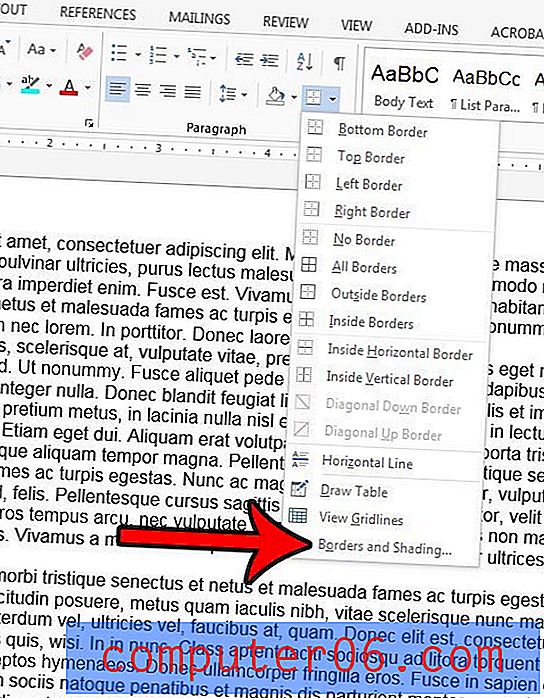
Stap 4: klik op het tabblad Paginarand bovenaan het venster.
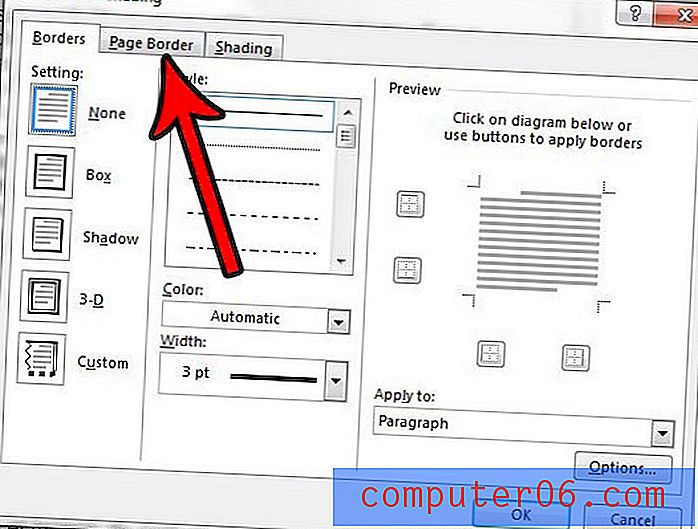
Stap 5: klik op de optie Box in de linkerkolom van het venster en geef vervolgens de stijl, kleur, breedte en kunst van de rand op. Als u de afstand van de rand vanaf de rand van het papier wilt aanpassen, klikt u op de knop Opties in de rechterbenedenhoek van het venster.
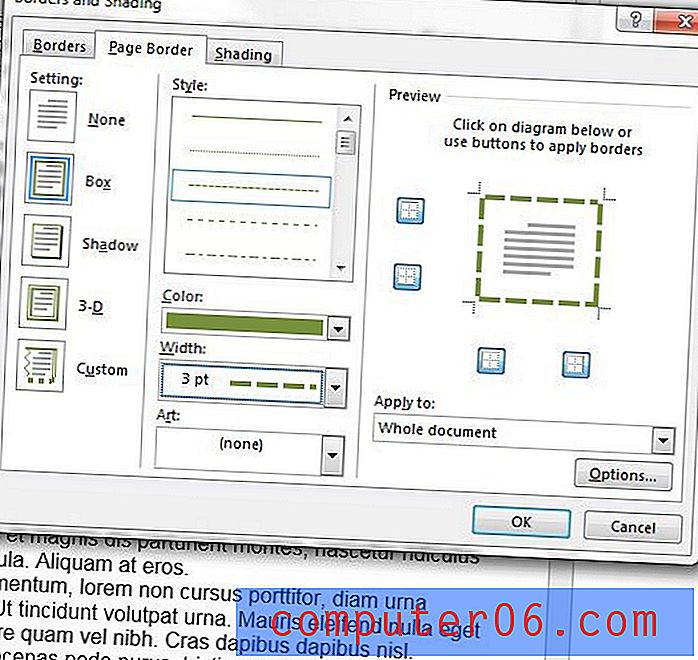
Stap 6: Breng de nodige wijzigingen aan in dit menu en klik vervolgens op de knop OK onder aan het venster.
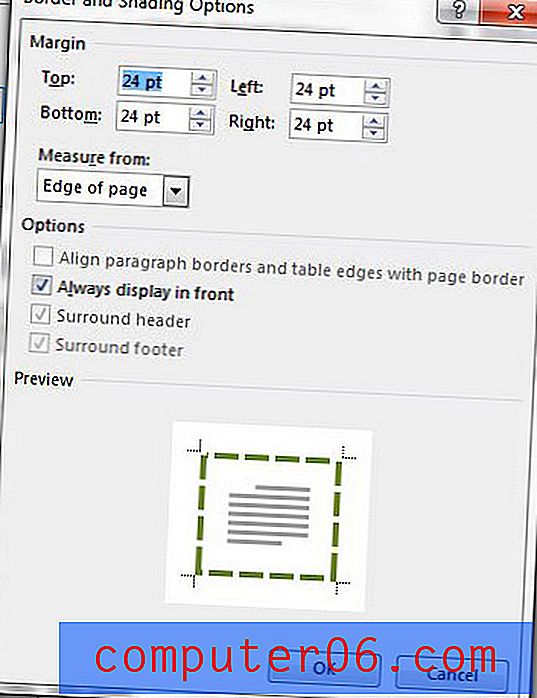
Stap 7: Klik op de OK- knop onderaan dit venster om het venster te sluiten en uw paginarand toe te passen op het document.
Als alternatief voor de methode in dit menu kunt u op het tabblad Ontwerpen bovenaan het venster klikken en vervolgens op de knop Paginaranden uiterst rechts op het lint.
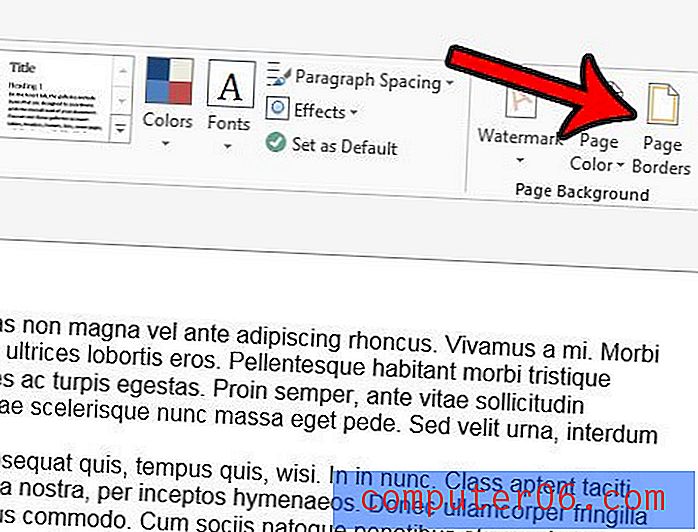
Moet u een artistieke scheiding aanbrengen tussen elementen van uw document? Leer hoe u een artistieke of decoratieve lijn in Microsoft Word invoegt met een vergelijkbaar hulpmiddel als het hulpmiddel voor paginarand dat in deze handleiding wordt besproken.



